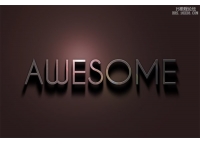金属字,轻松两步做出金属质感字教程
来源:站酷
作者:南院大王
学习:168138人次
先来一组效果展示,由于只是展示制作技巧,直接用字体,如果是自己设计的字体效果或许更赞哦!鼓励大家自己设计字体配上这个技巧,666!
这么简单华丽的特效,只要2步你信吗?是的,你没看错,只要2步!
好了,废话不多说,打开PS就是干!
在PS里面新建文件,设置一个暗色的背景,打上要做的字。
图层样式-斜面和浮雕。有同学要问了,听你前面的意思是不用斜面和浮雕吗?这咋又用上了呢?
这一步是给字加上立体感,后面在用曲线做广感。只需要做简单的参数设置,让字看起来立体些就行。方式改为“雕刻清晰”,深度和大小随意调整,参数尽量大些,只要让字变得立体棱角分明就行,后面还可以微调。“阴影”选项的高度和角度要调为上方来光,当然大家可以试着调不同的光向效果。我调的参数如下:
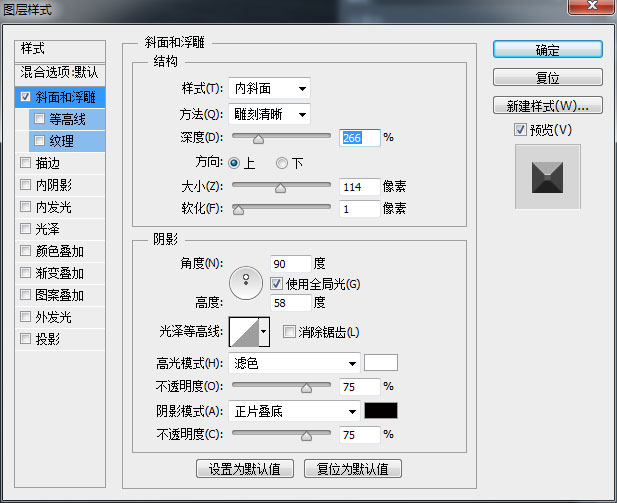
接下来就是见证奇迹的时刻~开始今天最关键的一步,曲线工具登场。新建一个组,把文字放进去,再新建一个曲线图层,并剪切进文字组里。如图:
学习 · 提示
相关教程
关注大神微博加入>>
网友求助,请回答!